زائر
زائر
 |  موضوع: شرح البرنامج العملاق في تحرير الفيديو Ulead VideoStudio 10 موضوع: شرح البرنامج العملاق في تحرير الفيديو Ulead VideoStudio 10  الأحد 23 مارس 2008 - 16:23 الأحد 23 مارس 2008 - 16:23 | |
| بسم الله الرحمن الرحيمهنا الشرح لبرنامجUlead VideoStudio 10معلومات عن البرنامج :-محرر للأفلام غني عن التعريف ... ويعتبر من افضل برامج تحرير الفديو ... يتميز بسهولته ويحتوي على العديد من المؤثرات اللي تخليك تآخذ فيلم مصور بالدمام وتعدل عليه ويطلع كنه مصور بلندن يمكنه تشغيل الصيغ التالية الفيديو:AVI, FLC, FLI, GIF, MOV, MPEG-1, MPEG-2, QT, RM*, UIS , WMV* الصور:BMP, CLP, CUR, DCS, EPS, FPX, GIF, ICO, IFF, IMG, JPG, PCD, PCT, PCX, PIC, PNG, PSD, PXR, RAS, RLE, SCT, SHG, TGA, TIF, WMF الصوت:AIF, AIFC, AIFF, AU, AVI, MOV, MP3, MPEG-1, MPEG-2, QT, WAV كما يمكنه حفظ الملفات بالصيغ التالية الفيديو:AVI, FLC, FLI, FLX, MOV, MPEG-1, MPEG-2, QT, RM, UIS, WMV الصور:BMP, CLP, EPS, FPX, GIF, IFF, JPG, PCX, PNG, PSD, PXR, RAS, RLE, SCT, TGA, TIF, WMF الصوت:WAV , MPA , RM , WMA متوافق مع جميع إصدارات الويندز ويحتوى الشرح عليكيفية سحب الفلم او الصور الى البرنامج وكيف اضافتها للعملكيفية عمل شعار للفلم][®][^][®][الشرح منقول للامانهبسم الله نبداء الشرحاولا تشغيل البرنامج اضغط علي الخيار الاول حيث يشير السهم باللون الاحمرالان الي الدراس الاولشرح طريقة وضع شعار علي الفلم اضغط علي الخيار الاول حيث يشير السهم باللون الاحمرالان الي الدراس الاولشرح طريقة وضع شعار علي الفلم بعد عمل البرنامج:-1- اضغط علي هذا الخيار Overlay2- اضغط هنا لاحضار الفلم من ملفاتك3- بعد ذلك سيظهر العمل بالاعلي قم بسحبه الي ساحة العمل بالاسفل حيث يشير السهم بعد عمل البرنامج:-1- اضغط علي هذا الخيار Overlay2- اضغط هنا لاحضار الفلم من ملفاتك3- بعد ذلك سيظهر العمل بالاعلي قم بسحبه الي ساحة العمل بالاسفل حيث يشير السهم 1- بعد ذلك اضغط على السهم واختار كلمة صور Image2- اضغط هنا لاحضار الشعار او الصوره من ملفاتك3- بعد ذلك قم بسحبها للاسفل في المكان المشار اليه 4- بعد قيامك بالخطوه(( رقم3 ))سيظهر الشعار او الصوره التى تم اخيتاريها علي الشاشه بامكانك تعديل الشعار من علي الشاشة مباشرة كتصغير الشعار وتحريكه بالاسفل او بالاعلي او ملاء الشاشه بالشعار بشكل كامل وبامكانك التديل بشكل يدوي عن طريق الاسهم المشار اليه في الخطوه((رقم6)) وايضا يمكنك اظهر الشعار في اوقات معينه او طول الوقت انت تحدد ذلك انظر الصور بالاسفل للتوضيح اكثر 1- بعد ذلك اضغط على السهم واختار كلمة صور Image2- اضغط هنا لاحضار الشعار او الصوره من ملفاتك3- بعد ذلك قم بسحبها للاسفل في المكان المشار اليه 4- بعد قيامك بالخطوه(( رقم3 ))سيظهر الشعار او الصوره التى تم اخيتاريها علي الشاشه بامكانك تعديل الشعار من علي الشاشة مباشرة كتصغير الشعار وتحريكه بالاسفل او بالاعلي او ملاء الشاشه بالشعار بشكل كامل وبامكانك التديل بشكل يدوي عن طريق الاسهم المشار اليه في الخطوه((رقم6)) وايضا يمكنك اظهر الشعار في اوقات معينه او طول الوقت انت تحدد ذلك انظر الصور بالاسفل للتوضيح اكثر لاحظ السهمين بالاسفل امتدد الشعار علي طول العمل ذلك يعني ان الشعار سيظهر من بداية العمل الي نهاية ويمكنك ايضا تحديد اوقات معينه لظهور الشعار اذا اردت وبامكانك وضع اكثر من شعار او صوره بالعمل الواحد عن طريق تحديد الامتدد كما اوضحنا ويمكنك ايضا الكتابه بوسطة هذه الطريقه بما ان البرنامج لا يقبل اللغه العربيه فيمكنك الكتابة وبعد ذلك تقوم بنفس الخطوات السابقه مع تحديد وقت ظهور واختفاء الكتابه وسيعتبر البرنامج ان الكتابه هي مجرد صوره او شعار ^_^ وسيقوم بالواجب الان نعود لنكمل الخطوه رقم ((7))وهي لجعل الشعار شفاف انظر الشكل بالاسفل لاحظ السهمين بالاسفل امتدد الشعار علي طول العمل ذلك يعني ان الشعار سيظهر من بداية العمل الي نهاية ويمكنك ايضا تحديد اوقات معينه لظهور الشعار اذا اردت وبامكانك وضع اكثر من شعار او صوره بالعمل الواحد عن طريق تحديد الامتدد كما اوضحنا ويمكنك ايضا الكتابه بوسطة هذه الطريقه بما ان البرنامج لا يقبل اللغه العربيه فيمكنك الكتابة وبعد ذلك تقوم بنفس الخطوات السابقه مع تحديد وقت ظهور واختفاء الكتابه وسيعتبر البرنامج ان الكتابه هي مجرد صوره او شعار ^_^ وسيقوم بالواجب الان نعود لنكمل الخطوه رقم ((7))وهي لجعل الشعار شفاف انظر الشكل بالاسفل طبعا الخطوه الاولى قمت بسحب الشعار الي اعلي الشاشه في جهة اليمين كما نرىالخطوه الثانيه هي وضع علامة صح في المربع الصغير الا جنبه كلمةApply overlay options ثم قم بتعديل درجة الشفافيه انا وضعت اقصي درجه 100الخطوه الثالثه والرابعه هي لتعديل ارتفاع وعرض الشعار ايضاالي نذهب الي حفظ العملانظر الشكل بالاسفل طبعا الخطوه الاولى قمت بسحب الشعار الي اعلي الشاشه في جهة اليمين كما نرىالخطوه الثانيه هي وضع علامة صح في المربع الصغير الا جنبه كلمةApply overlay options ثم قم بتعديل درجة الشفافيه انا وضعت اقصي درجه 100الخطوه الثالثه والرابعه هي لتعديل ارتفاع وعرض الشعار ايضاالي نذهب الي حفظ العملانظر الشكل بالاسفل 1- اضغط علي كلمة Share 2- اضغط علي Create Video file بعد ذلك ستنسدل قائمة بالصيغ اختر صيغة الحفظ التى تريد 1- اضغط علي كلمة Share 2- اضغط علي Create Video file بعد ذلك ستنسدل قائمة بالصيغ اختر صيغة الحفظ التى تريد اختر مكان الحفاظ وانتظر الي ان يتم تحويل العمل الي الي الصغية المطلوبهوهكذ نكون قد انتهاينا من الدرس الاول اختر مكان الحفاظ وانتظر الي ان يتم تحويل العمل الي الي الصغية المطلوبهوهكذ نكون قد انتهاينا من الدرس الاول |
|
زائر
زائر
 |  موضوع: رد: شرح البرنامج العملاق في تحرير الفيديو Ulead VideoStudio 10 موضوع: رد: شرح البرنامج العملاق في تحرير الفيديو Ulead VideoStudio 10  الأحد 23 مارس 2008 - 16:25 الأحد 23 مارس 2008 - 16:25 | |
| |
|
زائر
زائر
 |  موضوع: رد: شرح البرنامج العملاق في تحرير الفيديو Ulead VideoStudio 10 موضوع: رد: شرح البرنامج العملاق في تحرير الفيديو Ulead VideoStudio 10  الأحد 23 مارس 2008 - 16:27 الأحد 23 مارس 2008 - 16:27 | |
| |
|
زائر
زائر
 |  موضوع: رد: شرح البرنامج العملاق في تحرير الفيديو Ulead VideoStudio 10 موضوع: رد: شرح البرنامج العملاق في تحرير الفيديو Ulead VideoStudio 10  الأحد 23 مارس 2008 - 16:32 الأحد 23 مارس 2008 - 16:32 | |
| طريقة استخراج ملف الصوت من الفيديو وحفظه  نضغط علي كلمة Create Sound File ثم .....  نختار صغية حفظ الصوت بعد ذلك نضغط علي كلمة Save لحفظ الصوت |
|
زائر
زائر
 |  موضوع: رد: شرح البرنامج العملاق في تحرير الفيديو Ulead VideoStudio 10 موضوع: رد: شرح البرنامج العملاق في تحرير الفيديو Ulead VideoStudio 10  الأحد 23 مارس 2008 - 16:33 الأحد 23 مارس 2008 - 16:33 | |
| |
|
زائر
زائر
 |  موضوع: رد: شرح البرنامج العملاق في تحرير الفيديو Ulead VideoStudio 10 موضوع: رد: شرح البرنامج العملاق في تحرير الفيديو Ulead VideoStudio 10  الأحد 23 مارس 2008 - 16:36 الأحد 23 مارس 2008 - 16:36 | |
| بسم الله الرحمن الرحيمالسلام عليكم ورحمة الله وبركاتهيتبع حبيت اضيف ايضا انا لم اشرح كل الخيارات المتعلقه بالكتابه علي الفيديو يجب ان تجرب الخيارات لتبدع باستخدام البرنامج  وايضا نزل الاصدار Ulead® Video Studio™ 10 Plus .. كامل بالاضافات حجمه 535 mb للتحميل توورنت هنا http://z15.zupload.com/download.php?...filepath=46643نبداء بشرح اضافة الفلاتر نختار كلمة Edit ثم نتبع التعلميات علي الصوره    يوجد الكثير من الفلاتر للتلاعب بالفيديو من اخفاء او تضليل وللحصول علي المزيد من الاضافات والفلاتر انصح بتحميل النسخه كاملة الاضافات يوجد الكثير من الفلاتر للتلاعب بالفيديو من اخفاء او تضليل وللحصول علي المزيد من الاضافات والفلاتر انصح بتحميل النسخه كاملة الاضافات  شرح كيفية اضافة التاثيرات شرح كيفية اضافة التاثيرات  مساكين اعرف مرهقين هههههههههههههههههههههههههه اعذرونا من الاطاله ولكم جزيل الشكر علي حسن المتابعه |
|



